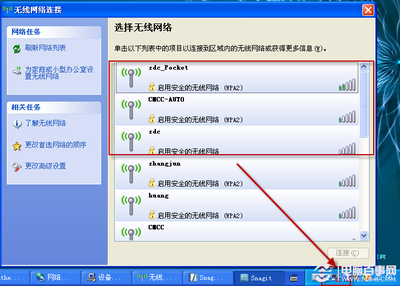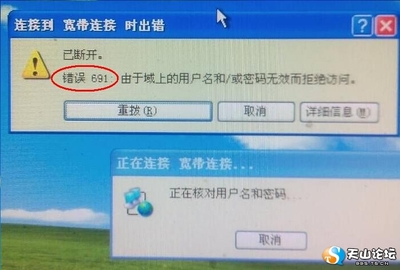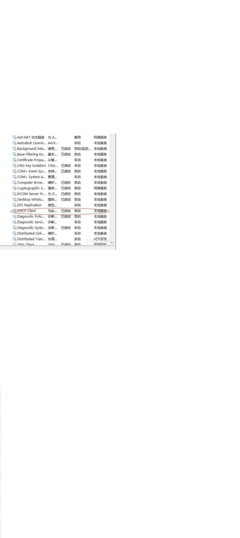1、将Adobelm.dll(2.5.1.59)复制到C:ProgramFilesAdobeAcrobat9.0Acrobat下,运行该程序即可。(注:事先将Adobelm.dll文件备份)
Adobelm.dll(2.5.1.59)下载地址http://dl.dbank.com/c0ntnp7mxw
2、用记事本打开C:WindowsSystem32driversetc中的hosts文件,在文件尾部添加以下内容
========不包括此行===========
127.0.0.1activate.adobe.com
127.0.0.1activate.adobe.com
127.0.0.1practivate.adobe.com
127.0.0.1ereg.adobe.com
127.0.0.1activate.wip3.adobe.com
127.0.0.1wip3.adobe.com
127.0.0.13dns-3.adobe.com
127.0.0.13dns-2.adobe.com
127.0.0.1adobe-dns.adobe.com
127.0.0.1adobe-dns-2.adobe.com
127.0.0.1adobe-dns-3.adobe.com
127.0.0.1ereg.wip3.adobe.com
127.0.0.1activate-sea.adobe.com
127.0.0.1wwis-dubc1-vip60.adobe.com
127.0.0.1activate-sjc0.adobe.com
127.0.0.1activate.adobe.com
127.0.0.1activate.adobe.com
127.0.0.1practivate.adobe.com
127.0.0.1ereg.adobe.com
127.0.0.1activate.wip3.adobe.com
127.0.0.1wip3.adobe.com
127.0.0.13dns-3.adobe.com
127.0.0.13dns-2.adobe.com
127.0.0.1adobe-dns.adobe.com
127.0.0.1adobe-dns-2.adobe.com
127.0.0.1adobe-dns-3.adobe.com
127.0.0.1ereg.wip3.adobe.com
127.0.0.1activate-sea.adobe.com
127.0.0.1wwis-dubc1-vip60.adobe.com
127.0.0.1activate-sjc0.adobe.com
========不包括此行===========
注意:提示序列号无效,就使用任意可以用的注册机产生一个新的序列号输入,
但必须在使用此破解补丁之后。
注册机下载地址
http://dl.dbank.com/c0p53ya0by
方法:
1、安装过程中,程序要求输入序列号的地方,输入注册机算出的注册码;
2、使用附件中的AdobeLM.dll覆盖源文件(默认在C:ProgramFilesAdobeAcrobat9.0Acrobat)。
这个补丁可以用在CS4系列的Adobe的任何产品的任何更新版本上,支持9.2更新。
那个补丁可以破解任意版本的Adobelm.dll文件,所以支持Adobe的任何产品任何版本。
原理:在提供一个能通过程序本身验证的序列号的情况下,使随时可能的上网验证序列号总通过。
假如你的host文件已经填写了很多Adobe的域名来阻止激活验证,那么还是有可能会验证失败,使用这个补丁就很有必要了。
在破解使用一段时间后,可以把破解文件还原到原文件,也会显示已经激活,可以长期使用。
方法二:
注:操作前先记住本产品序列号
之所以出现上述序列号失效问题(装软件的时候序列号可以用,一打开文件使用10几秒后就提示序列号失效),是因为它自动在线验证,导致你的序列号失效。所以我们只需要关闭这个功能或者使得它无法在线验证就OK了。
方法如下:
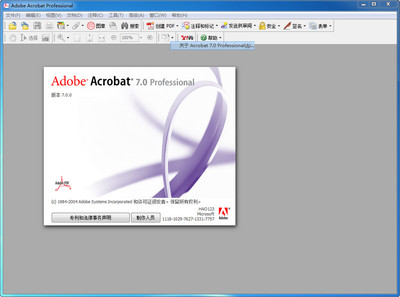
1、把C:ProgramFilesCommonFilesAdobeAdobePCDcache文件夹下的文件删除(这样就可已再次输入以前的那得注册码了)
2、用记事本打开C:WindowsSystem32driversetc中的hosts文件,在文件尾部添加以下内容
========不包括此行===========
127.0.0.1activate.adobe.com
127.0.0.1activate.adobe.com
127.0.0.1practivate.adobe.com
127.0.0.1ereg.adobe.com
127.0.0.1activate.wip3.adobe.com
127.0.0.1wip3.adobe.com
127.0.0.13dns-3.adobe.com
127.0.0.13dns-2.adobe.com
127.0.0.1adobe-dns.adobe.com
127.0.0.1adobe-dns-2.adobe.com
127.0.0.1adobe-dns-3.adobe.com
127.0.0.1ereg.wip3.adobe.com
127.0.0.1activate-sea.adobe.com
127.0.0.1wwis-dubc1-vip60.adobe.com
127.0.0.1activate-sjc0.adobe.com
127.0.0.1activate.adobe.com
127.0.0.1activate.adobe.com
127.0.0.1practivate.adobe.com
127.0.0.1ereg.adobe.com
127.0.0.1activate.wip3.adobe.com
127.0.0.1wip3.adobe.com
127.0.0.13dns-3.adobe.com
127.0.0.13dns-2.adobe.com
127.0.0.1adobe-dns.adobe.com
127.0.0.1adobe-dns-2.adobe.com
127.0.0.1adobe-dns-3.adobe.com
127.0.0.1ereg.wip3.adobe.com
127.0.0.1activate-sea.adobe.com
127.0.0.1wwis-dubc1-vip60.adobe.com
127.0.0.1activate-sjc0.adobe.com
========不包括此行===========
3、打开AdobeAcrobat软件,重新输入原序列号激活,这样就可以放心的永久使用了
强力解决办法:针对AdobeAcrobat9
如果你的系统盘是C盘,那么就删除:
c:/DocumentsandSettings/AllUsers/ApplicationData/FLEXnet
目录下的adobe_00080000_tsf.data文件,注意这个文件是隐藏的!
还有
c:ProgramFilesCommonFilesAdobeAdobePCDcache
目录下的cache.db文件,这个文件其实是一个SQLite数据库文件.
然后重新打开Adobe,输入序列号
1118-4756-9985-9882-7362-8611
1118-4612-5432-9405-1652-8740
1118-4418-0043-3745-4309-2816
1118-4018-6583-4956-2486-7805
使用中常见问题解答:
1.运行几秒就会出现"此产品许可证已停止工作"对话框,怎么办呢?
方法一:支持该产品许可的本机服务被关闭了,打开就可以解决:在开始-运行里面输入:services.msc启用:FLEXnetLicensingService。之后就可以了。但很多情况下,这个服务出于某些原因已经不存在了,这就需要修复。
方法二:如果在msconfig或者是services.msc中找不到该服务,那么使用adobe自己的许可修复软件。
官方下载地址:http://www.adobe.com/support/contact/licensing.html
点击DownloadtheAdobeLicensingRepairTool?
1、到C:DocumentsandSettingsAllUsersApplicationDataFLEXnet文件夹下找到adobe_00080000_tsf.data,并删除此文件。
2、到C:ProgramFilesCommonFilesAdobeAdobePCDcache文件夹下找到Cache.db,并删除此文件。
3、打开AdobeAcrobat9时,这时要求重新输入序列号,输入序列号:1118-4018-6583-4956-2486-7805,问题解决了。
 爱华网
爱华网